Retuszowanie twarzy to powszechna praktyka w dziedzinie edycji obrazu, mająca na celu usunięcie niedoskonałości i poprawę wyglądu skóry. Dzięki odpowiedniemu oprogramowaniu, takiemu jak Paint.NET, możesz to zrobić w skuteczny i prosty sposób, bez konieczności sięgania po droższe programy, jak na przykład Photoshop. W tym poradniku dowiesz się, jak cyfrowo korygować niedoskonałości na twarzy i zadbać o bardziej zadbane wygląd.
Najważniejsze informacje
- Możesz skutecznie retuszować twarz za pomocą narzędzia klonowania w Paint.NET.
- Użycie efektów rozmycia może pomóc w naturalniejszym wyglądzie edytowanych miejsc.
- Cierpliwość i precyzja są kluczowe dla osiągnięcia udanych rezultatów.
Przewodnik krok po kroku
1. Przygotowanie obrazu
Przed rozpoczęciem retuszu załaduj obraz, który chcesz edytować do Paint.NET. Sprawdź jakość obrazu i wybierz najlepszy kadr, aby osiągnąć najlepsze wyniki.
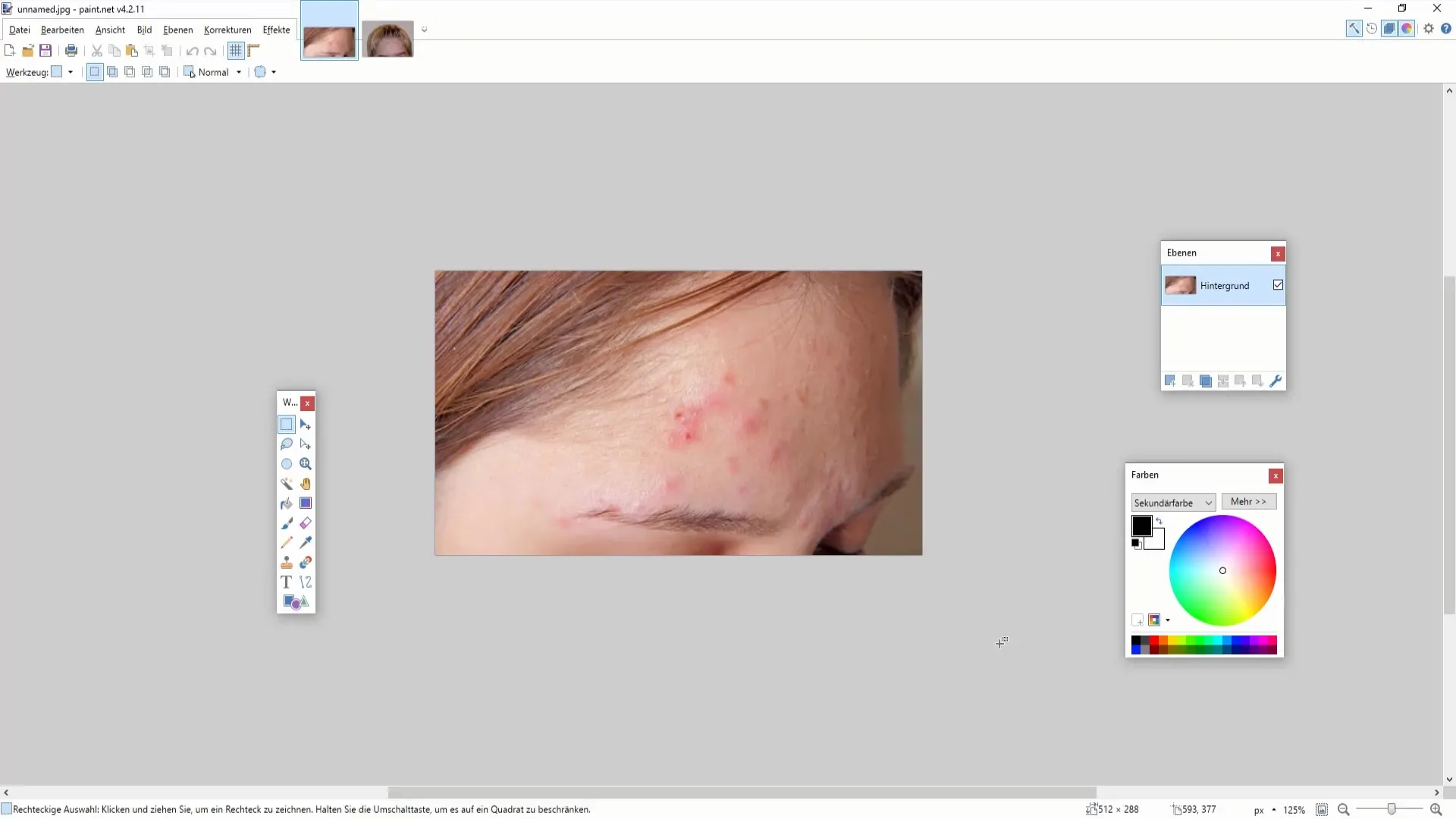
2. Wybór narzędzia klonowania
Narzędzie klonowania jest kluczowym narzędziem do retuszu twarzy. Wybierz narzędzie klonowania z paska narzędzi. Narzędzie to pozwala kopiować obszary obrazu i zastosować je na obszary które chcesz edytować.
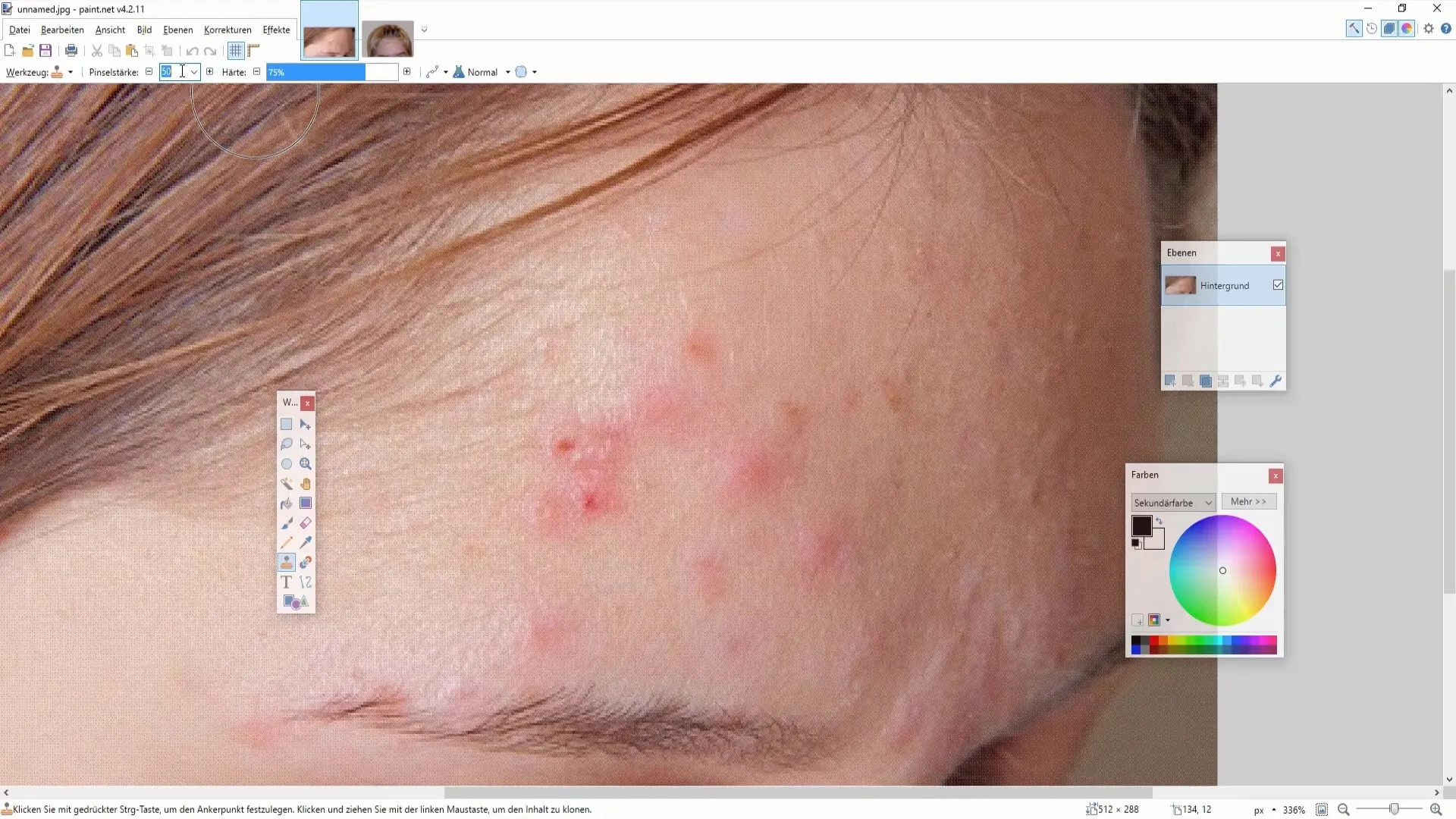
3. Zaznaczanie niedoskonałości
Rozpocznij zaznaczanie niedoskonałości poprzez przytrzymanie klawisza kontrol i wybieranie obszarów, z których chcesz skopiować materiał. Skoncentruj się na obszarach, które są widoczne i wymagają edycji.
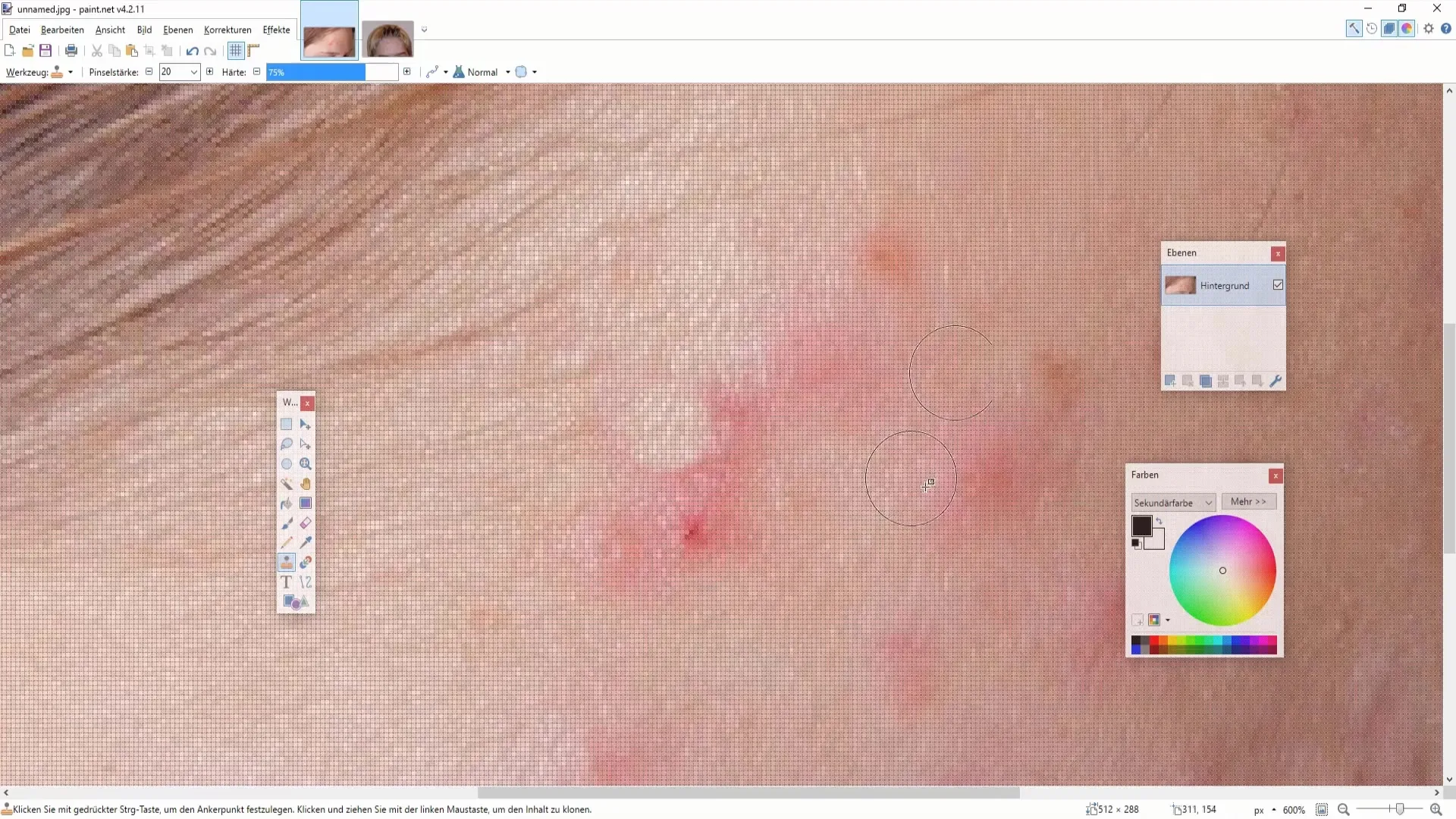
4. Delikatne stosowanie narzędzia klonowania
Po zaznaczeniu niedoskonałości, użyj narzędzia klonowania z niską grubością pędzla. W ten sposób edycja będzie subtelniejsza i bardziej naturalna. Upewnij się, że nie kopiujesz zbyt dużej ilości materiału na raz.
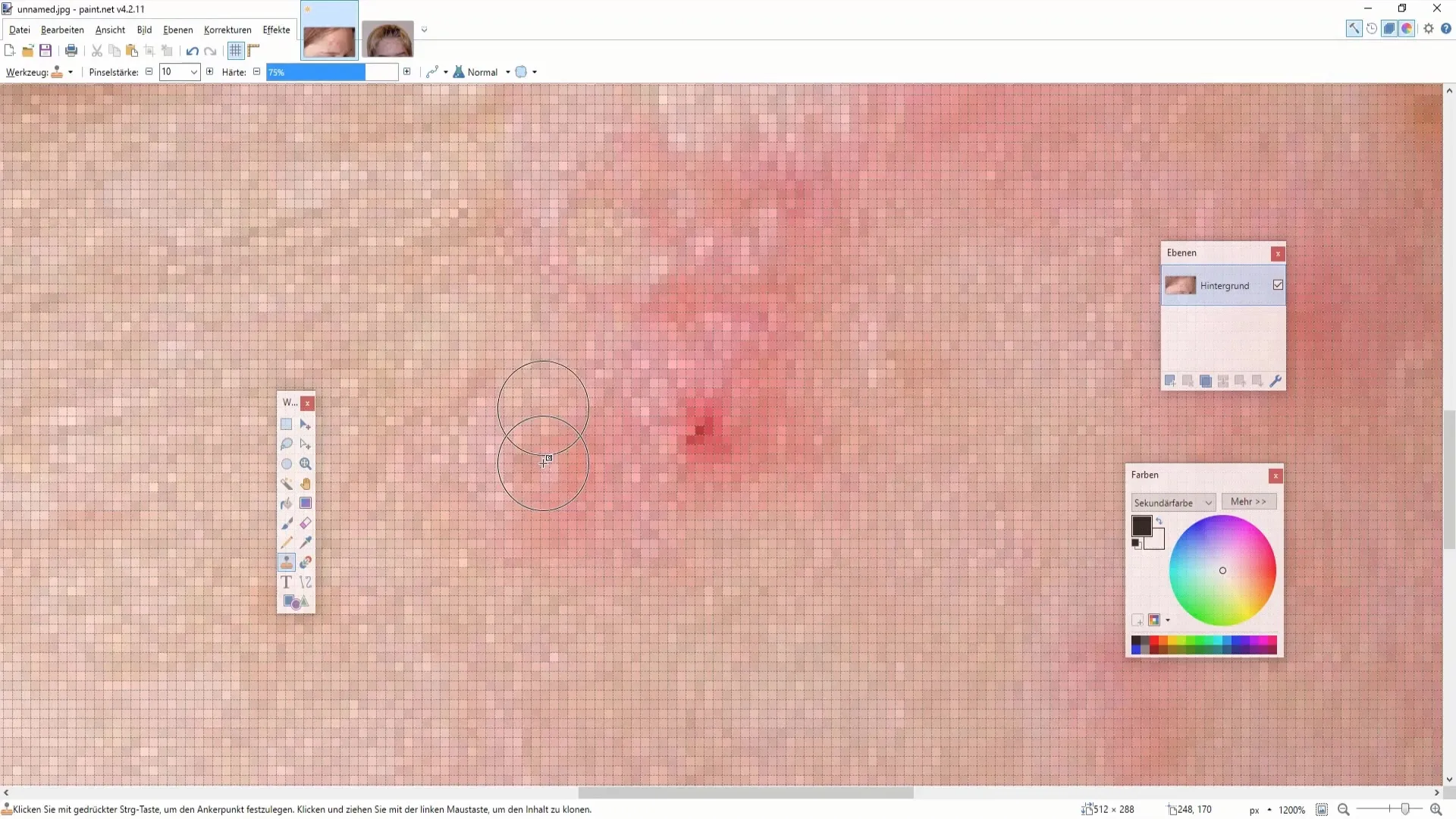
5. Dopracowanie retuszu
Aby upewnić się, że edytowane obszary nie rzucają się w oczy, ponownie przejdź narzędziem klonowania po edytowanych obszarach i wprowadź niewielkie korekty. Może to być konieczne, aby uzyskać równomierne i harmonijne wykończenie.
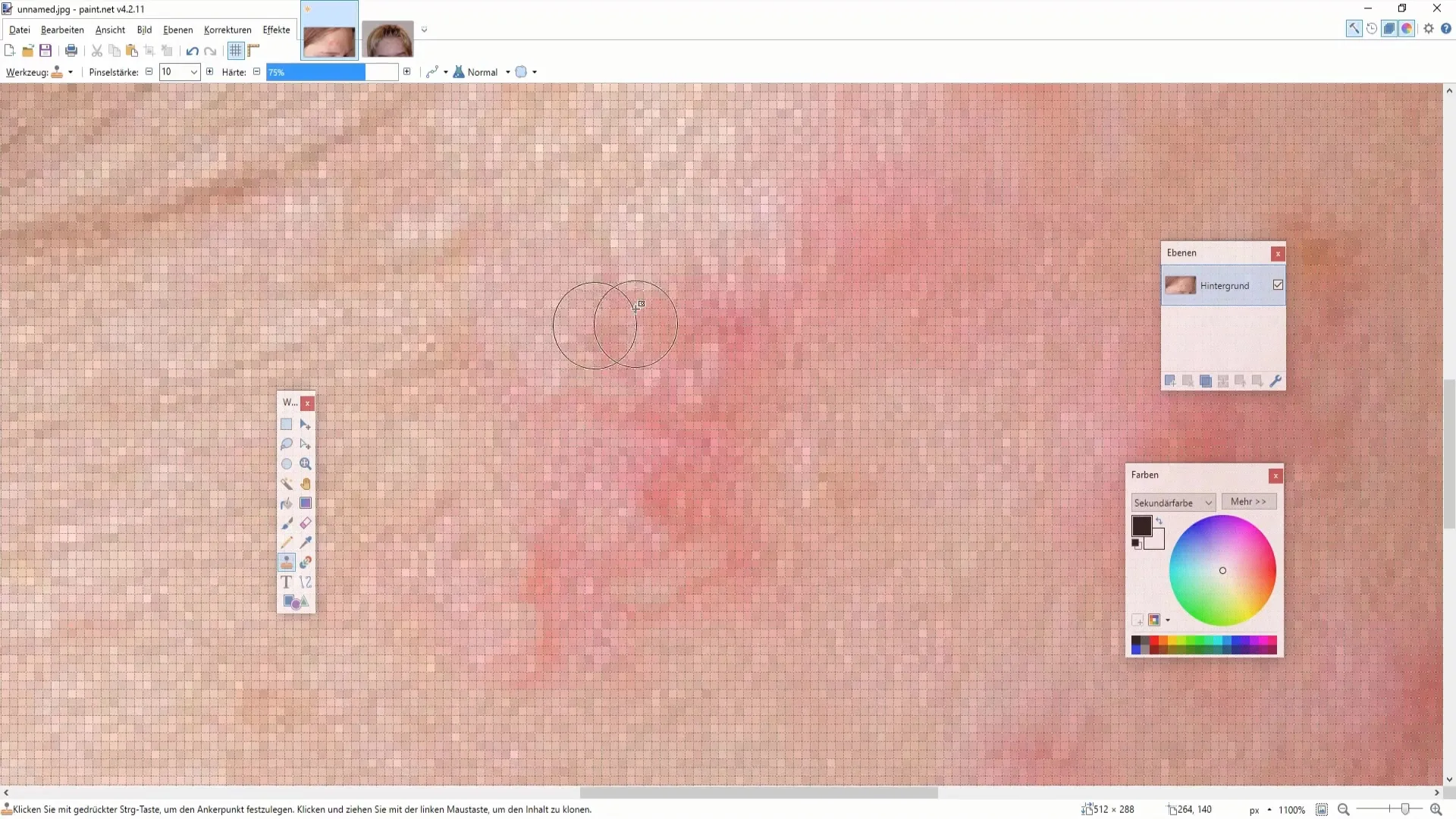
6. Stosowanie efektów rozmycia
Po usunięciu większych niedoskonałości, możesz udoskonalić obraz, stosując efekt rozmycia. Przejdź do menu „Efekty”, następnie „Zniekształcenie” i wybierz „Rozmycie”. Zacznij od niskiego stopnia, aby uzyskać delikatny efekt, który uczyni retusz mniej widocznym.
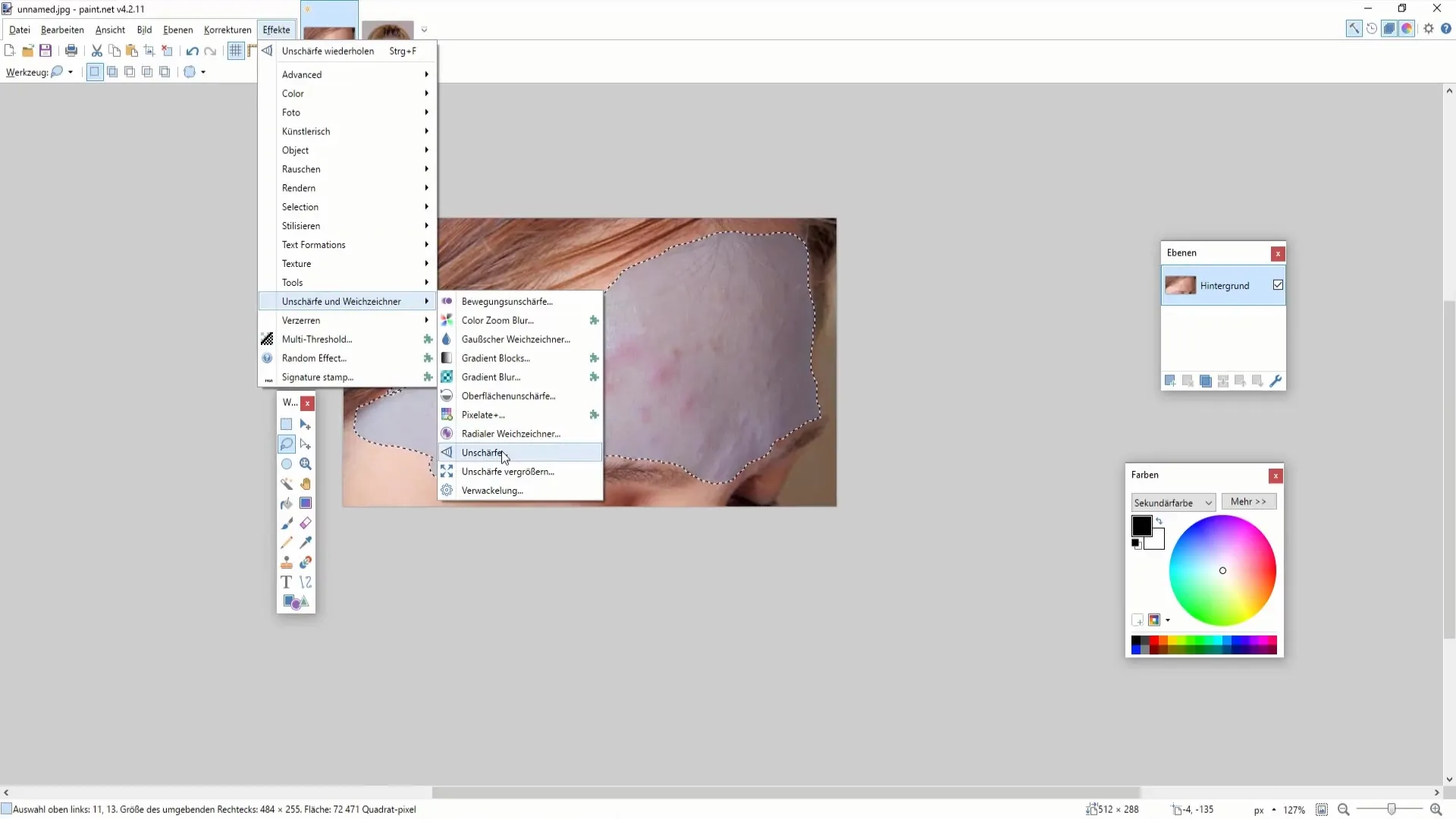
7. Oceń precyzję i detale
Teraz przejrzyj całą twarz i znajdź obszary, które wymagają dodatkowej edycji. Warto jeszcze raz przejść narzędziem klonowania po mniejszych niedoskonałościach i ponownie zastosować efekt rozmycia.
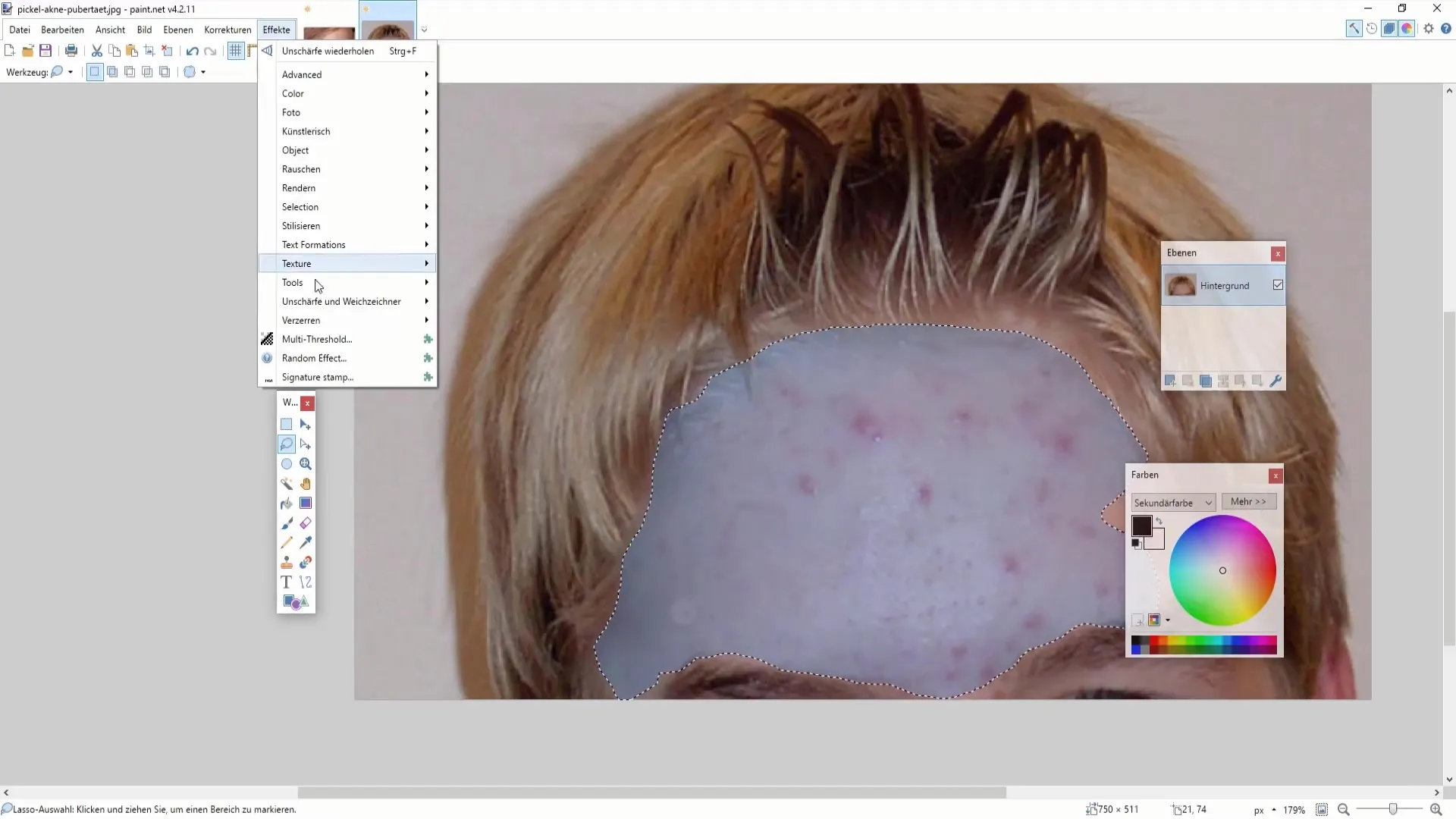
8. Końcowe dopieszczenie i eksport
Jeśli jesteś zadowolony z rezultatu, zapisz edytowany obraz. Wybierz „Plik”, a następnie „Zapisz jako”, aby wyeksportować obraz w wybranym formacie. Upewnij się, że projekt jest zapisany w łatwo dostępnym miejscu.
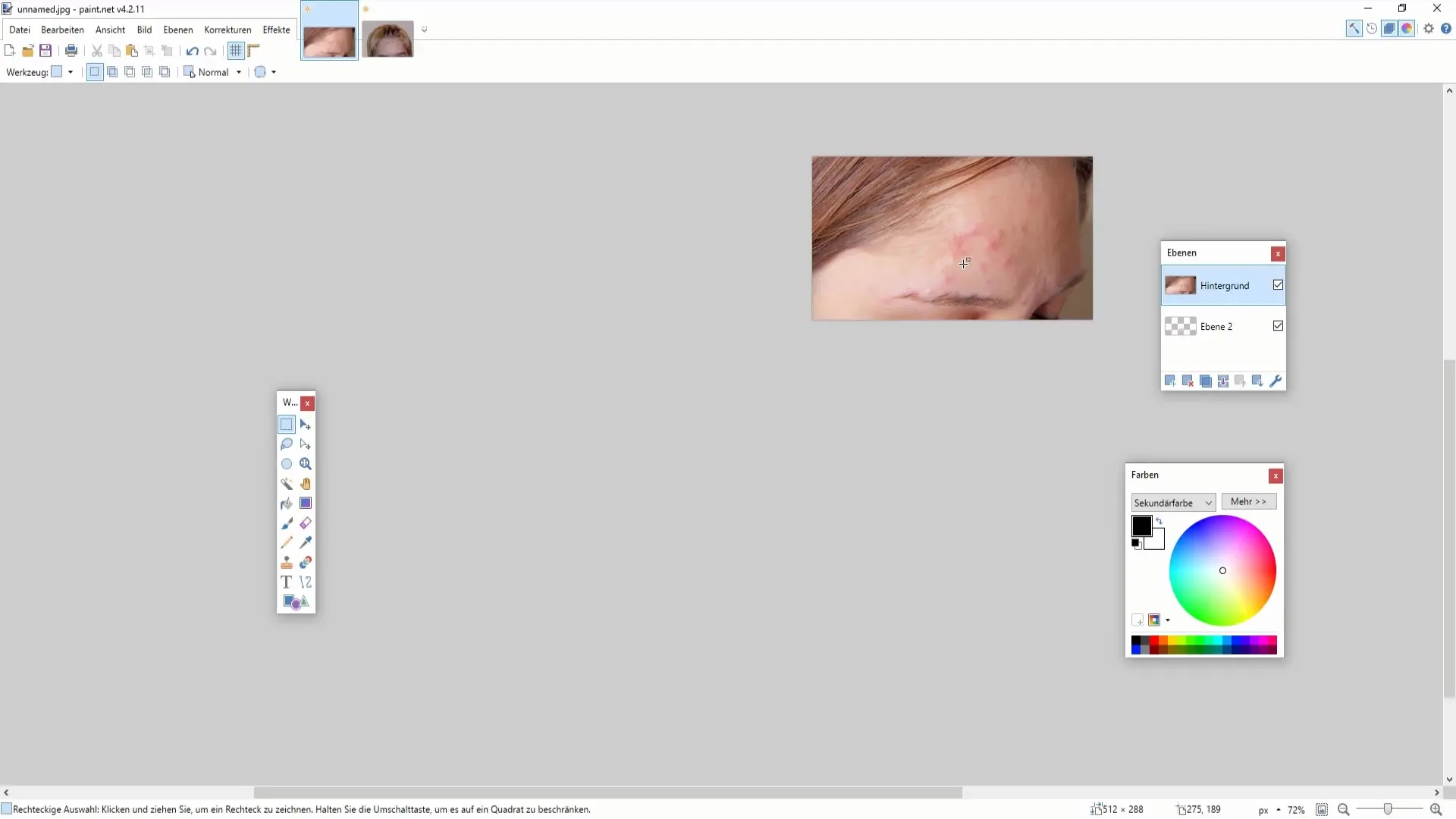
Podsumowanie
W tym poradniku nauczyłeś się, jak za pomocą programu Paint.NET skutecznie usuwać niedoskonałości na twarzy. Poprzez właściwe zastosowanie narzędzia klonowania i odpowiednich efektów osiągniesz naturalny i atrakcyjny efekt retuszu. Osiągnięcie optymalnych rezultatów wymaga cierpliwości i precyzji, ale dzięki praktyce wkrótce osiągniesz pożądane efekty.
Najczęściej zadawane pytania
Jak pobrać Paint.NET?Paint.NET można bezpłatnie pobrać ze strony internetowej producenta.
Czy narzędzie klonowania jest jedynym narzędziem do retuszu?To główne narzędzie, ale możesz także wykorzystać filtry i inne narzędzia, aby poprawić wynik.
Czy mogę cofnąć retusz, jeśli popełnię błąd?Tak, możesz cofnąć każdy krok w protokole edycji lub skorzystać z funkcji cofania.
Czy są dostępne samouczki dotyczące dodatkowych funkcji w Paint.NET?Tak, istnieje wiele samouczków online, które mogą pomóc Ci nauczyć się dodatkowych funkcji.
Czy efekty rozmycia są przydatne przy wszystkich edycjach?Efekty rozmycia są przydatne do łagodzenia przejść, ale zwróć uwagę, aby nie stosować ich zbyt często.


